wincc提示未安装Microsoft消息队列服务
- 格式:docx
- 大小:12.35 KB
- 文档页数:1

西门子S7-200SMART PLC问: 西门子S7-200SMART PLC 什么是漏型接法?答: 你可以这样理解,电流正极流出就是漏型。
问: 西门子S7-200SMART PLC 控制步进RPS激活区域宽度不足如何解决?答: RPS 有效区(RPS 输入保持激活的距离)必须大于从 RP_FAST 减速为RP_SLOW 所需的距离。
如果距离过短,运动轴将生成一个错误。
意思是:有效区设置的比减速区还小问: 西门子S7-200SMART PLC ST40最多支持几路高速脉冲?答: ST40最多支持3路100HZ高速脉冲问: 西门子S7-200SMART PLC通电延时TON定时器,如何复位?答: 可以采用复位指令来给TON复位,定时器断开使能也能复位。
问: 西门子S7-200SMART PLC如何清除PLC密码?答: 如果知道密码,可以选择直接清除。
1.鼠标点击菜单里PLC,选择清除,选择全部输入密码,清除成功。
如果忘记密码那就必须使用存储卡(MicroSD卡的容量为4G,8G,16G),下面两种方法都可以:1.使用 Micro SD 卡将 CPU 恢复为出厂默认状态2.使用 Micro SD 卡将 CPU 传输无密码的程序问: 西门子S7-200SMART PLC模拟量模块输出有未用通道闪红灯,如何消除?答: 首先你在系统块有没有组态设置模拟量通道或者有没有选择模拟量模块型号,如果选择你把它删除就行了,或者把不使用的通道短接即可。
问: STEP 7-MicroWIN SMART编程软件和博途V15可以安装在一个系统上吗?答: 这个肯定是可以的,WIN7和WIN10都可以兼容。
问: STEP 7-MicroWIN SMART编程软件支持WIN8系统吗?答: STEP 7-MicroWIN SMART编程软件可以支持WIN8系统的。
问: S7-200SMART编程软件出现由于找不到s7epaapi.dll这样怎么办?答: 从网络上下载这个文件或者走别人电脑拷贝过来都可以Windows XP/WIN7/win1 0系统(64位系统对应64位dll文件,32位系统对应32位dll文件),将s7epaapi.dll复制到C: WindowsSystem32目录下。
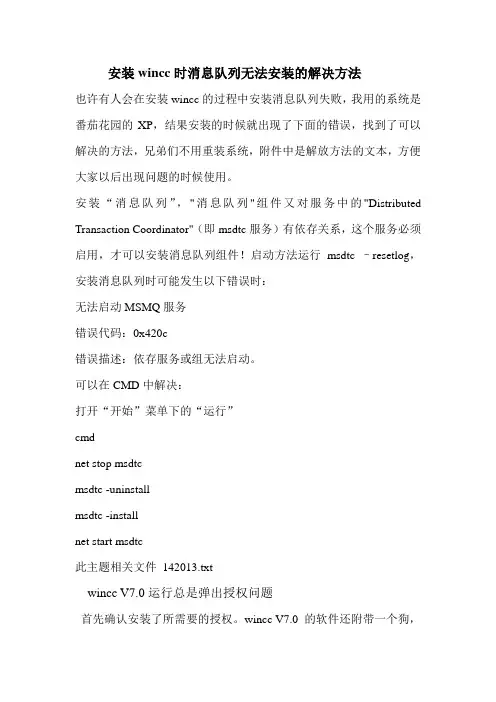
安装wincc时消息队列无法安装的解决方法也许有人会在安装wincc的过程中安装消息队列失败,我用的系统是番茄花园的XP,结果安装的时候就出现了下面的错误,找到了可以解决的方法,兄弟们不用重装系统,附件中是解放方法的文本,方便大家以后出现问题的时候使用。
安装“消息队列”,"消息队列"组件又对服务中的"Distributed Transaction Coordinator"(即msdtc服务)有依存关系,这个服务必须启用,才可以安装消息队列组件!启动方法运行msdtc –resetlog,安装消息队列时可能发生以下错误时:无法启动MSMQ服务错误代码:0x420c错误描述:依存服务或组无法启动。
可以在CMD中解决:打开“开始”菜单下的“运行”cmdnet stop msdtcmsdtc -uninstallmsdtc -installnet start msdtc此主题相关文件142013.txtwincc V7.0 运行总是弹出授权问题首先确认安装了所需要的授权。
wincc V7.0的软件还附带一个狗,要把那个狗插在电脑上。
关于WINCC7.0.2亚洲版本使用USB硬狗的问题,现在有了一个完美的解决方案。
具体操作方法如下:C:\Program Files\Siemens\winCC\BIN文件夹中的:CCExpMsgChs.lng文件名改为CCExpMsgdeu.lngCCExpMsgCht.lng文件名改为CCExpMsgita.lngCCExpMsgJpn.lng文件名改为CCExpMsgesp.lngCCExpMsgKor.lng文件名改为CCExpMsgfra.lngCCProjectMgrCht.lng文件名改为CCProjectMgrdeu.lng即可不要硬件WinCC运行版、开发版与完全版的区别——运行版:只能用于画面运行,不能组态、修改等;完全版及开发版:既可以组态、修改、又可以运行等。
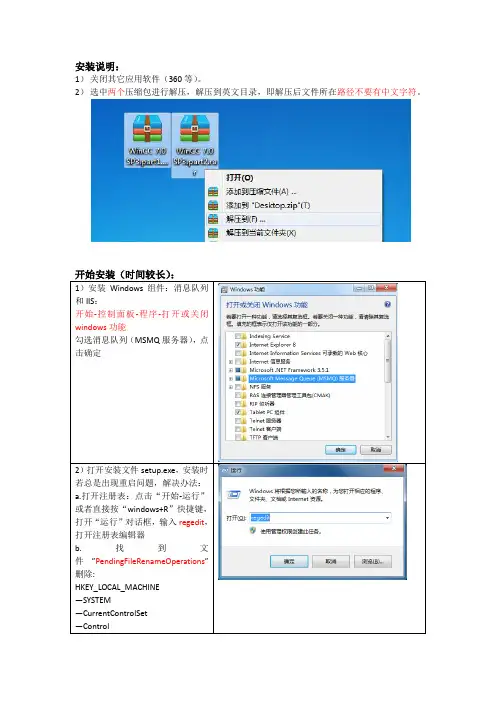
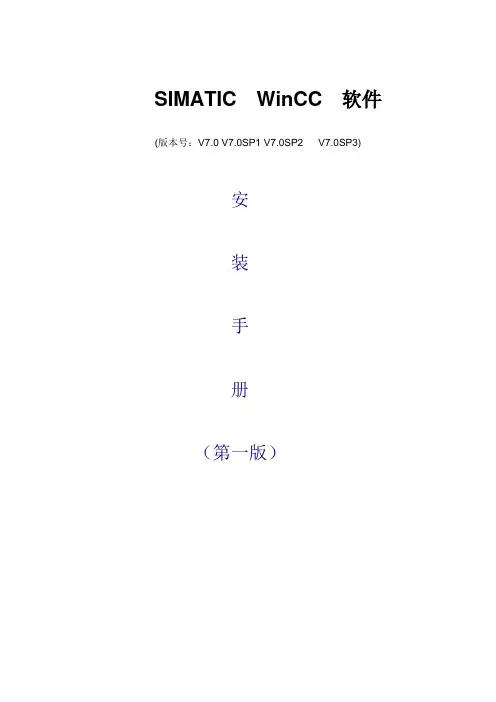
SIMATIC WinCC 软件(版本号:V7.0 V7.0SP1 V7.0SP2 V7.0SP3)安装手册(第一版)SIMATIC Wincc V7.0 软件安装手册在计算机面板中选择“开始→设置→控制面板→添加/删除程序→添加/删除windows组件”,就会弹出“Windows组件向导”对话框,在“消息队列”前的选项中打“∨”后,点击“下一步”按钮,就要进行消息队列的安装(如右图所示).注:消息队列的安装不需要操作系统光盘;不同操作系统的消息队列的摆放位置不同,但是都是放在“添加/删除windows组件”内。
4. 安装SIMATIC Wincc V7.0软件--------安装此软件大概需要花四十多分钟插入光盘后就会弹出初始画面(如右图)界面,在此界面中点击“安装程序语言:简体中文(K)”选项.再点击“下一步”按钮。
接下来系统会弹出“欢迎”对话框(如右图),在此对话框中点击“下一步”按钮。
在弹出的“产品注意事项”界面(如右图)中,点击“下一步”按钮。
出现“查找程序”窗口(如右图),要等待其查找完毕,再点击“下一步”按钮在弹出的“许可证协议”界面(如右图)中,选中“我接受…”,再点击“下一步”按钮在“产品语言”中(如右图),选择“中文(C)”,再点击“下一步”按钮。
“安装类型”(如右图)中,选择“数据安装包”,“目标目录”不需修改,直接为默认。
然后点击“下一步”按钮。
勾选第一个WinCCInstallation就可,然后继续下一步在弹出的界面(如右图)中,选中“WinCCInstallation”(必须安装)和“SIMATICNET”(与PLC进行通讯时必须安装),再点击“下一步”按钮。
注:Web Navigator是系统在服务器中web功能的实现(需安装IIS组件)。
Data Monitor是工厂智能中用于数据显示和分析的一个组件。
Connectivity Pack是连通性软件包。
如有需要,可选择安装。
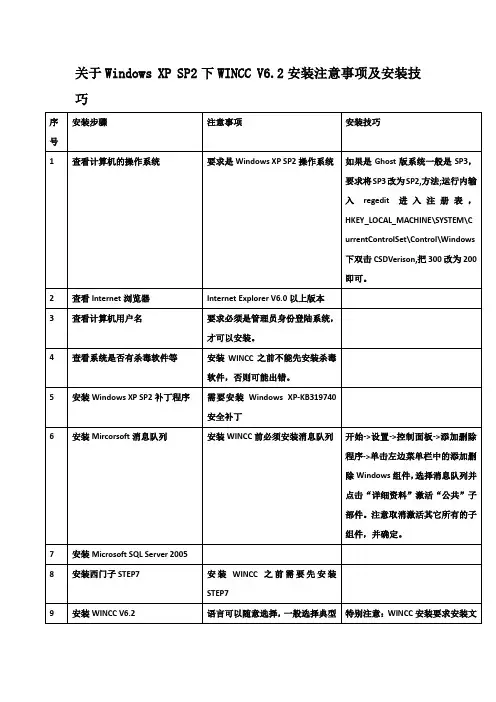
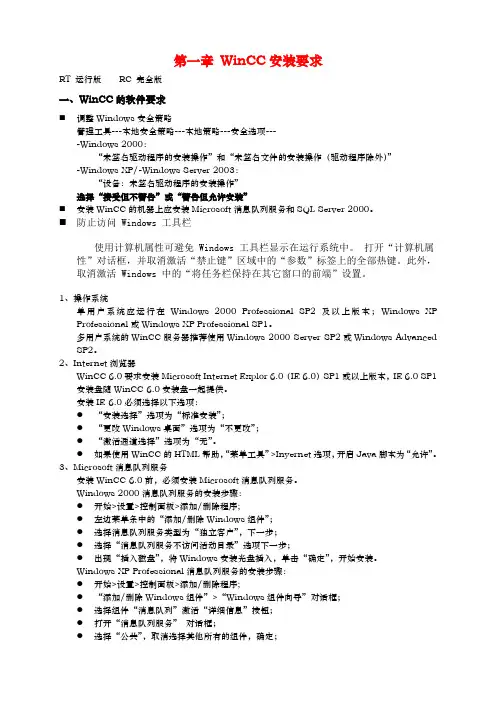
第一章WinCC安装要求RT 运行版RC 完全版一、WinCC的软件要求⏹调整Windows安全策略管理工具---本地安全策略---本地策略---安全选项----Windows 2000:“未签名驱动程序的安装操作”和“未签名文件的安装操作(驱动程序除外)”-Windows XP/-Windows Server 2003:“设备:未签名驱动程序的安装操作”选择“接受但不警告”或“警告但允许安装”⏹安装WinCC的机器上应安装Microsoft消息队列服务和SQL Server 2000。
⏹防止访问 Windows 工具栏使用计算机属性可避免 Windows 工具栏显示在运行系统中。
打开“计算机属性”对话框,并取消激活“禁止键”区域中的“参数”标签上的全部热键。
此外,取消激活 Windows 中的“将任务栏保持在其它窗口的前端”设置。
1、操作系统单用户系统应运行在Windows 2000 Professional SP2及以上版本;Windows XP Professional或Windows XP Professional SP1。
多用户系统的WinCC服务器推荐使用Windows 2000 Server SP2或Windows Advanced SP2。
2、Internet浏览器WinCC 6.0要求安装Microsoft Internet Explor 6.0(IE 6.0)SP1或以上版本,IE 6.0 SP1安装盘随WinCC 6.0安装盘一起提供。
安装IE 6.0必须选择以下选项:●“安装选择”选项为“标准安装”;●“更改Windows桌面”选项为“不更改”;●“激活通道选择”选项为“无”。
●如果使用WinCC的HTML帮助,“菜单工具”>Inyernet选项,开启Java脚本为“允许”。
3、Microsoft消息队列服务安装WinCC 6.0前,必须安装Microsoft消息队列服务。
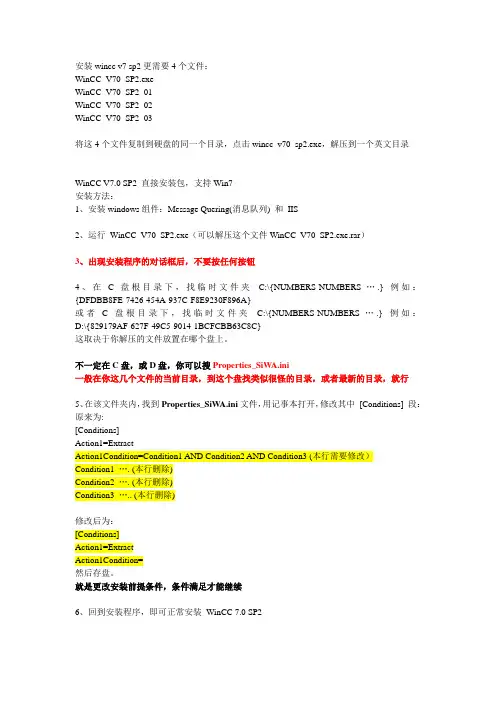
安装wincc v7 sp2更需要4个文件:WinCC_V70_SP2.exeWinCC_V70_SP2_01WinCC_V70_SP2_02WinCC_V70_SP2_03将这4个文件复制到硬盘的同一个目录,点击wincc_v70_sp2.exe,解压到一个英文目录WinCC V7.0 SP2 直接安装包,支持Win7安装方法:1、安装windows组件:Message Quering(消息队列) 和IIS2、运行WinCC_V70_SP2.exe(可以解压这个文件WinCC_V70_SP2.exe.rar)3、出现安装程序的对话框后,不要按任何按钮4、在C盘根目录下,找临时文件夹C:\{NUMBERS-NUMBERS-….} 例如:{DFDBB8FE-7426-454A-937C-F8E9230F896A}或者C盘根目录下,找临时文件夹C:\{NUMBERS-NUMBERS-….} 例如:D:\{829179AF-627F-49C5-9014-1BCFCBB63C8C}这取决于你解压的文件放置在哪个盘上。
不一定在C盘,或D盘,你可以搜Properties_SiW A.ini一般在你这几个文件的当前目录,到这个盘找类似很怪的目录,或者最新的目录,就行5、在该文件夹内,找到Properties_SiW A.ini文件,用记事本打开,修改其中[Conditions] 段:原来为:[Conditions]Action1=ExtractAction1Condition=Condition1 AND Condition2 AND Condition3 (本行需要修改)Condition1 …. (本行删除)Condition2 …. (本行删除)Condition3 ….. (本行删除)修改后为:[Conditions]Action1=ExtractAction1Condition=然后存盘。
就是更改安装前提条件,条件满足才能继续6、回到安装程序,即可正常安装WinCC 7.0 SP2解压到一个英文目录,解压完会自动安装授权文件:Simatic_EKB_Install_2011_05_22.zip 跟其他西门子授权一样授权法。
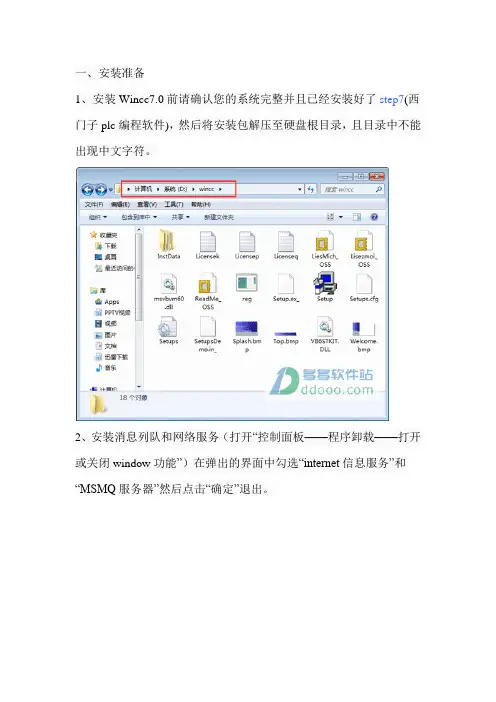
一、安装准备1、安装Wincc7.0前请确认您的系统完整并且已经安装好了step7(西门子plc编程软件),然后将安装包解压至硬盘根目录,且目录中不能出现中文字符。
2、安装消息列队和网络服务(打开“控制面板——程序卸载——打开或关闭window功能”)在弹出的界面中勾选“internet信息服务”和“MSMQ服务器”然后点击“确定”退出。
3、安装此软件前请先关闭360卫士等等软件,以免安装错误。
二、Wincc7.0安装1、打开安装包运行setup.exe,软件为中文界面,操作简单,小编指出一些需要选择的项目2、安装类型,此处选择数据包安装,目标目录建议为默认,点击下一步3、勾选第一项,滑动下滑框,找到AS-OS项,这是集成到step7的功能,点击下一步开始安装。
软件很大,安装需要大约2个小时左右,请大家耐心等待。
三、Wincc7.0授权1,安装完后,需要进入安装目录下\bin文件夹进行改名,如图:复制---重命名----粘贴即可将CCExpMsgChs.lng 改成“CCExpMsgdeu.lng”将CCExpMsgCht.lng 改成“CCExpMsgita.lng”将CCExpMsgJpn.lng改成“CCExpMsgesp.lng”将CCExpMsgKor.lng改成“CCExpMsgfra.lng”改完四个后,还有一个需要改。
(从那改好的四个的文件名的下面找就找到了,改名方法同上)将CCProjectMgrCht.lng 改成“CCProjectMgrdeu.lng”2、五个文件修改完毕后,我们打开授权工具Sim_EKB_Install(默认中文,右上角修改),(1)把下图蓝色部分的前面打勾:(2)继续打勾:(3)继续打勾:(4)最后我们再检查是否授权完毕3、授权完成,到桌面找到wincc7.0,打开试试吧,如果启动wincc7.0失败,重新启动一下电脑就OK了。
Wincc是一套功能非常强大的组态软件,但它不可能满足所有的要求。
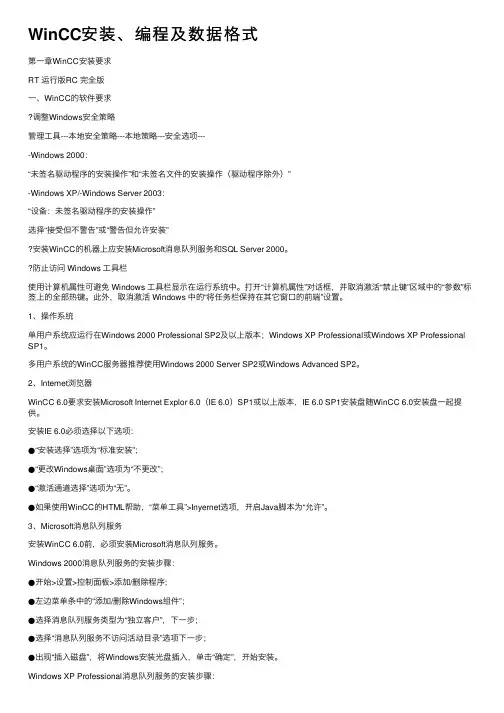
WinCC安装、编程及数据格式第⼀章WinCC安装要求RT 运⾏版RC 完全版⼀、WinCC的软件要求调整Windows安全策略管理⼯具---本地安全策略---本地策略---安全选项----Windows 2000:“未签名驱动程序的安装操作”和“未签名⽂件的安装操作(驱动程序除外)”-Windows XP/-Windows Server 2003:“设备:未签名驱动程序的安装操作”选择“接受但不警告”或“警告但允许安装”安装WinCC的机器上应安装Microsoft消息队列服务和SQL Server 2000。
防⽌访问 Windows ⼯具栏使⽤计算机属性可避免 Windows ⼯具栏显⽰在运⾏系统中。
打开“计算机属性”对话框,并取消激活“禁⽌键”区域中的“参数”标签上的全部热键。
此外,取消激活 Windows 中的“将任务栏保持在其它窗⼝的前端”设置。
1、操作系统单⽤户系统应运⾏在Windows 2000 Professional SP2及以上版本;Windows XP Professional或Windows XP Professional SP1。
多⽤户系统的WinCC服务器推荐使⽤Windows 2000 Server SP2或Windows Advanced SP2。
2、Internet浏览器WinCC 6.0要求安装Microsoft Internet Explor 6.0(IE 6.0)SP1或以上版本,IE 6.0 SP1安装盘随WinCC 6.0安装盘⼀起提供。
安装IE 6.0必须选择以下选项:●“安装选择”选项为“标准安装”;●“更改Windows桌⾯”选项为“不更改”;●“激活通道选择”选项为“⽆”。
●如果使⽤WinCC的HTML帮助,“菜单⼯具”>Inyernet选项,开启Java脚本为“允许”。
3、Microsoft消息队列服务安装WinCC 6.0前,必须安装Microsoft消息队列服务。
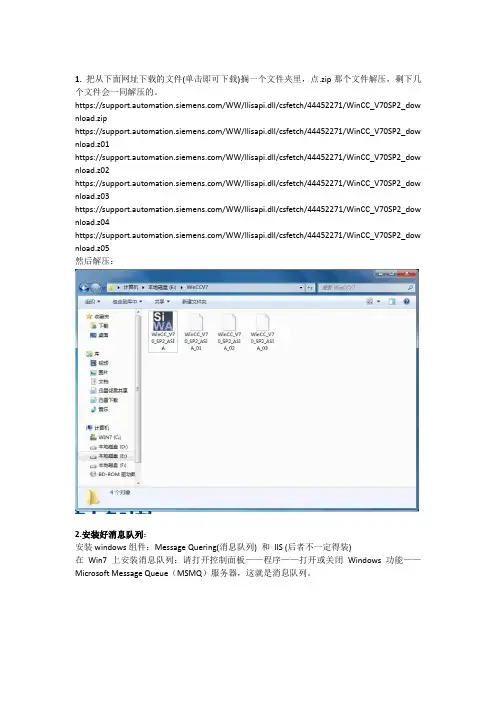
1.把从下面网址下载的文件(单击即可下载)搁一个文件夹里,点.zip那个文件解压,剩下几个文件会一同解压的。
https:///WW/llisapi.dll/csfetch/44452271/WinCC_V70SP2_dow nload.ziphttps:///WW/llisapi.dll/csfetch/44452271/WinCC_V70SP2_dow nload.z01https:///WW/llisapi.dll/csfetch/44452271/WinCC_V70SP2_dow nload.z02https:///WW/llisapi.dll/csfetch/44452271/WinCC_V70SP2_dow nload.z03https:///WW/llisapi.dll/csfetch/44452271/WinCC_V70SP2_dow nload.z04https:///WW/llisapi.dll/csfetch/44452271/WinCC_V70SP2_dow nload.z05然后解压:2.安装好消息队列:安装windows组件:Message Quering(消息队列) 和IIS (后者不一定得装)在Win7上安装消息队列:请打开控制面板——程序——打开或关闭Windows功能——Microsoft Message Queue(MSMQ)服务器,这就是消息队列。
3点击exe文件开始安装,后到这步(见下图)需注意,不要点“下一步”,做完第4个步骤后再单击“下一步”命令:如果直接点了下一步,会出现如下所示的窗口:4、在wincc v7.0所在的盘根目录下,找临时文件夹\{NUMBERS-NUMBERS-....} 例如:{DFDBB8FE-7426-454A-937C-F8E9230F896A} 。
在该文件夹内,找到Properties_SiWA.ini文件,用记事本打开,修改其中[Conditions] 段:原来为:[Conditions]Action1=ExtractAction1Condition=Condition1 AND Condition2 AND Condition3 (本行需要修改)Condition1 .... (本行删除)Condition2 .... (本行删除)Condition3 ..... (本行删除)修改后为:[Conditions]Action1=ExtractAction1Condition=然后存盘。
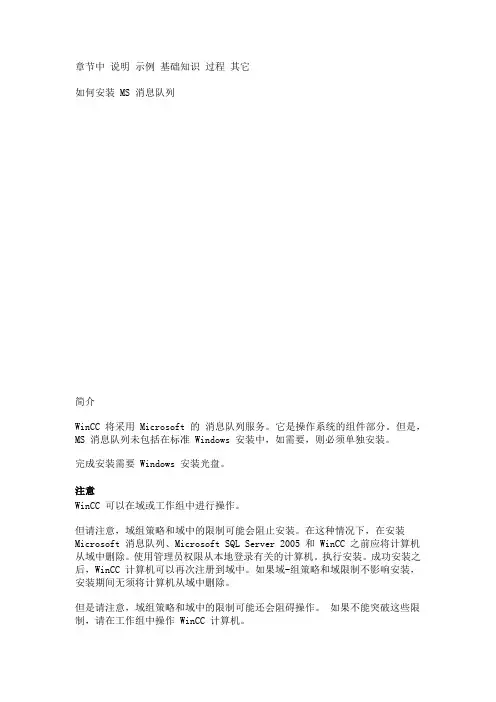
章节中说明示例基础知识过程其它如何安装 MS 消息队列简介WinCC 将采用 Microsoft 的消息队列服务。
它是操作系统的组件部分。
但是,MS 消息队列未包括在标准 Windows 安装中,如需要,则必须单独安装。
完成安装需要 Windows 安装光盘。
注意WinCC 可以在域或工作组中进行操作。
但请注意,域组策略和域中的限制可能会阻止安装。
在这种情况下,在安装Microsoft 消息队列、Microsoft SQL Server 2005 和 WinCC 之前应将计算机从域中删除。
使用管理员权限从本地登录有关的计算机。
执行安装。
成功安装之后,WinCC 计算机可以再次注册到域中。
如果域-组策略和域限制不影响安装,安装期间无须将计算机从域中删除。
但是请注意,域组策略和域中的限制可能还会阻碍操作。
如果不能突破这些限制,请在工作组中操作 WinCC 计算机。
如有必要,联系域管理员。
对 Windows XP 的操作步骤1.在操作系统的开始菜单中,打开“设置”>“控制面板”>“软件”。
2.在左侧菜单栏中,单击“添加/删除 Windows 组件”按钮。
将打开“Windows 组件向导”。
3.选择“消息队列”组件。
将激活“详细信息”按钮。
4.单击“详细信息”。
将打开“消息队列”对话框。
5.激活“公共”子组件。
6.取消选择所有其它子组件,并使用“确定”进行确认。
7.当“盘”对话框打开时,插入所要求的 Windows 安装光盘。
单击“确定”按钮。
将安装 MS 消息队列。
8.使用“完成”按钮关闭向导。
对 Windows 7 的操作步骤1.在操作系统“开始”菜单中,打开“控制面板”>“程序和功能”。
2.在左侧菜单栏中,单击“打开或关闭 Windows 功能”按钮。
将打开“Windows 功能”对话框。
3.选择组件“Microsoft Message Queue (MSMQ) 服务器”。
4.激活选项“Microsoft Message Queue (MSMQ) 服务器核心”。
为什么(WinCC V7 和WinCC Professional) 在启动项中勾选"报警记录运行系统" 或"变量记录运行系统"时激活会卡住?当激活运行系统时,根据不同的应用WinCC 启动不同的进程。
可能有各种原因导致报警记录或者变量记录不能继续启动。
下面列出了我们已知的原因及可能的补救措施。
1. Windows "消息队列" 服务没有运行。
2. 某个WinCC 模板数据库损坏。
3. 项目的配置(DCF) 文件不一致。
4. OS 项目文件夹中"Archive Manager" 文件夹中的归档片段有损坏。
在很多情况下,对项目的操作站(OS)备份是必不可少的。
备份的相关介绍及描述可参考109766573.1. Windows "消息队列" 服务没有运行。
比如这可能发生在Windows 更新之后。
补救在操作系统"控制面板 > 管理工具> 服务" 中" 消息队列" 服务必须启动且设置" 启动类型"为" 自动" 。
如果这种现象反复出现,去 " 控制面板> 程序和功能> 启用或关闭 Windows 功能" 下" 微软消息队列服务器" 中禁用" 微软消息队列服务核心组件" 。
然后重启计算机并重新启用此服务。
2. 某个WinCC 模板数据库损坏。
补救a) 对于WinCC V7:•关闭项目。
•删除项目文件夹中的以下文件:o[项目名称]Alg.ldfo[项目名称]Alg.mdfo[项目名称]Tlg.ldfo[项目名称]Tlg.mdf比如,如果项目中包含实例项目名 (查看扩展文件 "MCP"),需要删除"实例项目名Alg.ldf" 文件。
WinCC 6.0安装说明
一、安装操作系统补丁
确保操作系统为:Windows 2000 Professional SP4,并安装“wincc v6.0sp2”目录下的“sp4补丁”。
二、安装IE6.0
三、安装MSMQ 5.0
选择“控制面板”->“添加/删除程序”->“添加/删除Windows组件”,在“Windows 组件向导”中,选中“消息队列服务(MSMQ)”即可安装屏幕提示进行安装,安装过程中需要Windows 2000安装文件。
四、安装SQL SERVER 2000
WinCC 6.0的数据库采用SQL SERVER 2000,所以需要安装SQL SERVER 2000。
安装时利用文件夹中的“SQL SERVER 2000”,该安装文件夹为标准“SQL SERVER 2000”安装盘中的“MSDE”文件夹改名而来,安装时在命令行窗口中写入如下命令(假设sqlserver 2000文件夹在C盘下):
随后按照屏幕提示按照即可。
五、安装WinCC 6.0
在以上四步安装完毕并系统重启后,即可开始安装WinCC 6.0。
WINCC 7.0安装1.安装WINDOWS 组件:队列服务2.保持系统相对干净,如果以前有过安装,最好重新安装系统。
若不能重新安装,要删除相关文件:Microsoft . NET Framework,SQL相关内容,以及MSXML等相关内容,最好用CLEAN UP软件彻底删除。
3.把安装文件拷贝到系统盘C:,是影像文件,通过虚拟光驱安装;4.先安装SIMATIC NET 20085.然后安装WINCC 7.0 ,自定义安装,选择COMPLETE完整版,以及其它自动需要的组件(例如SQL server connectivity component);6.将破解文件CCLIENCENAERVER. EXE拷贝到相应目录,先删除同名文件;7.安装授权文件V7256K RC,V7256K RT;SOFTNET S7 BASIC;INDUSTRL LEAN;SERVER;USER ACHIEVE等。
若再出现错误信息,按提示添加授权;不能全部安装;安装提示:无法找到名为“wscript.shell”的automation类解决办法:新建文本文档.txt (填写以下内容)Windows Registry Editor Version 5.00[HKEY_CLASSES_ROOT\WScript.Shell]@="Windows Script Host Shell Object"[HKEY_CLASSES_ROOT\WScript.Shell\CLSID] @="{72C24DD5-D70A-438B-8A42-98424B88AFB8}"[HKEY_CLASSES_ROOT\WScript. Shell\CurVer] @="WScript.Shell.1"保存并重命名为WScript.reg 把WScript.reg 导入注册表,再在“开始→ 运行”里输入“regsvr32 WSHom.Ocx”(不包括双引号),确定,就可以回复正常附:安徽中天昆明办联系方式地址:云南省昆明市青年路448号华尔顿大厦24FTEL:(0871)63159950FAX:(0871)63159950E-mail:kbc@这是由于SP3系统已经安装了WinCC V7.0的补丁,但是WinCC V7.0不认,你需要修改下注册表,这样就可以安装了。
步骤一.Window XP SP2系统为安装环境,安装Windows组件。
控制面板—>添加或删除程序
1、消息队列
2、Internet 信息服务(IIS)
步骤二:更改区域和语言
控制面板—>区域和语言选项
步骤三:打补丁
步骤四:安装SQL Server 2005
安装的源EXE文件应安装在根目录下。
步骤五:安装SQL Server 2005补丁包
步骤六:安装WINCC 7.0
安装的源EXE文件应安装在根目录下。
步骤七:安装授权
1、先安装Require Key
2、再安装WINCC 7.0所需要的授权
步骤八:更WINCC项目的相关属性
1:把项目中的“Computer”名称改为本机的计算机名
2:把WINCC协议集的“TCP/IP”的“System Parameter”的“Logical device name”更改为TCP/IP(Auto)-Broadcom………。
windows xp 下安装消息队列时提示:无法启动M***Q服务错误代码:0x42c错误描述:依存服务或组无法启动解决办法:重新安装msdtc服务开始--运行--cmdnet stop msdtcmsdtc -uninstallmsdtc - installnet start msdtc问题2 将SQL2000文件夹拷贝到C盘目录下去安装!问题3 WINCC的序列号是1111111安装步骤1、安装补丁程序WindowsXP-KB319740-v5-x86-CHS.exe 文件长度565 KB (578, 800 字节)。
2、安装消息队列打开操作系统“开始”菜单并选择“设置” > “控制面板” > “添加或删除程序”。
单击左边菜单栏中的“添加或删除Windows组件”按钮。
“Windows组件向导”打开。
选择组件“消息队列”,“详细资料”按钮激活。
单击“详细资料”按钮。
对话框“消息队列”打开。
激活“公共”子部件。
注意取消激活其它所有的子组件,并“确定”进行确认。
3、安装Microsoft SQL Server 2000 SP3a启动“WinCC V6.0的SQL Server 2000 Service Pack 3a”光盘。
选择条目“安装SQL Server 2000”。
安装目录请选择默认。
C:\Program Files\SIE MENS 。
4、安装WinCC启动WinCC产品光盘。
选择“安装SIMATIC WinCC”。
安装目录请选择默认。
C:\Program Files\SIEMENS 。
在安装过程中,需要输入序列号"serial":在这里必须填入以0开头的10个数字,如0123456789就可以,但必须是0开头,接着往下安装。
选择“自定义安装”(1.2G的),不选“典型安装”(445M),或者其它安装。
在要安装授权时,你一定选择“NO,”先不安装授权,才可以往下接着安装的!慢慢等10分钟之后也就差不多安装完了,需要重新启动计算机才能生效!在安装时,系统可能会要求关闭防火墙。
消息队列安装失败[ 标签:消息队列,队列,安装 ]安装wincc v6.0时需要安装消息队列和sql server 2000,但是我在安装消息队列时,消息队列安装失败,电脑系统是 xp(深度9.2).添加/删除程序→添加/删除程序windons(A)→选择消息队列(并将其打勾)→详细信息→只选择“公用”→确定→下一步但是在这之后就出现下面的情况了(图解)。
==回答:1 人气:1 提问时间:2009-09-23 09:05答案我无法安装消息队列,或收到“拒绝访问”错误更新时间: 2007年6月应用到: Windows Server 2008描述安装消息队列的特定问题。
包括解决此问题的分步说明。
通常,安装消息队列客户端时会发生此问题。
在安装消息队列客户端期间,消息队列安装失败并且显示“拒绝访问”错误消息。
诊断若要安装消息队列客户端,您必须使用本地管理权限登录要在其上安装软件的计算机。
若要在Windows Server® 2008 家族域控制器上安装消息队列服务器,您需要具有域管理权限。
若要在非域控制器上安装具有路由支持的消息队列服务器,您需要具有企业管理权限。
解决方案若要解决此问题,请使用具有相应权限的帐户登录以安装消息队列,或者在安装消息队列时授予登录所用帐户相应的权限。
授予登录帐户本地管理员权限的步骤1.单击“开始”,指向“运行”,键入 compmgmt.msc,然后按 Enter 以显示“计算机管理MMC”控制台。
2.单击展开“系统工具”,单击展开“本地用户和组”,然后单击“组”。
3.在计算机管理 MMC 控制台的右侧窗格中,双击 Administrators 组。
4.单击“添加”并输入将在安装消息队列期间登录的用户名,然后单击“确定”。
注意如果要为域控制器上的帐户授予权限,则必须将指定的用户添加到Active Directory 域服务的 Domain Users 组中,因为域控制器不维持本地安全帐户管理器 (SAM) 数据库。